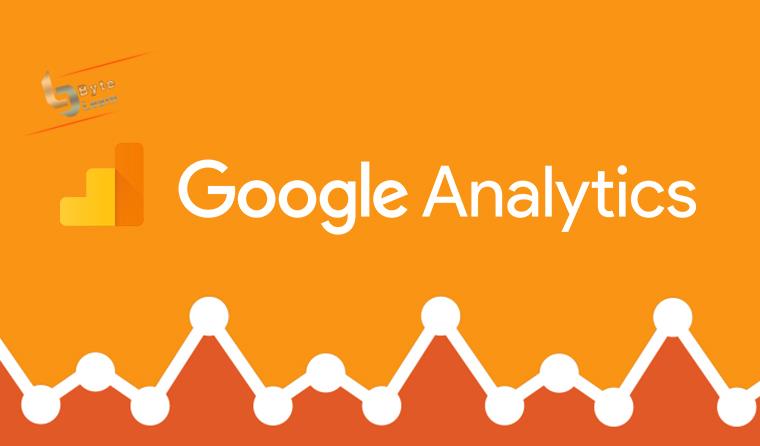
اگر شما در حال راه اندازی یک وب سایت هستید، قطعا به نرم افزارهایی جهت تجزیه و تحلیل اطلاعات ورودی خود نیاز دارید. در بستر وب یک برنامه تحلیل گر، نرم افزاری تحت وب است که وظیفه ردیابی، اندازه گیری و آنالیز ترافیک وب سایت شما را به عهده دارد. ده ها نرم افزار بسیار عالی در این زمینه وجود دارند که یکی از بهترین آن ها گوگل آنالیتیکس(Google Analytics) است.
این برنامه به صورت رایگان از سوی گوگل ارائه شده است و به شما کمک می کند تا دید بهتر و دقیق تری نسبت به بازدیدکنندگان وب سایت خود داشته باشید.
برخی از خدمات ارائه شده توسط این نرم افزار عبارت اند از:
-کاربران از کدام شهرها و کشورها وب سایت شما را بازدید کرده اند؟
-بازدید کنندگان از طریق چه سایت هایی وارد وب سایت شما شده اند؟
-کاربران کدام صفحات را بازدید کرده اند و چه چیزی را انتشار داده اند؟
-چه مدت افراد در وب سایت شما بوده اند؟
-آن ها برای دیدن وب سایت شما از چه وسیله ای استفاده کرده اند؟
-چگونه بازاریابی وب سایت خود را بهبود بخشیم و ...
این ابزار به طور گسترده ای با دیگر نرم افزارهای بهینه سازی، بازاریابی و فروش به کار می رود تا متخصصان وب، تحلیل کامل تر و دقیق تری نسبت به عملکرد هر وب سایت داشته باشند. در ادامه نحوه ی استفاده از گوگل آنالتیک شرح داده شده است.
پیش نیازها:
برای استفاده از گوگل آنالیتیکس دو شرط پیش روی شما قرار می گیرد. اول اینکه شما یک حساب گوگل یا همان جیمیل داشته باشید و ثانیا امکان دسترسی مدیریتی به وب سایت مورد نظر برای شما فرآهم باشد تا بتوانید کد گوگل آنالیتیکس را به آن اضافه کنید. مانند بسیاری از نرم افزارهای تحلیل گر، گوگل آنالیتیکس نیز ترکیبی از جاوا اسکریپت و HTML را مورد استفاده قرار می دهد تا قدرت ردیابی وب سایت را داشته باشد. شما باید برای اضافه کردن کد ارائه شده توسط این ابزار به وب سایت خود مراحلی را طی کنید.
نحوه ایجاد حساب کاربری در گوگل:
گام اول: به وب سایت گوگل آنالیتیکس مراجعه کنید. سپس از منوی بالا سمت راست صفحه، sign in را انتخاب کنید. (احتیاج به برنامه های تغییر آیپی دارید)
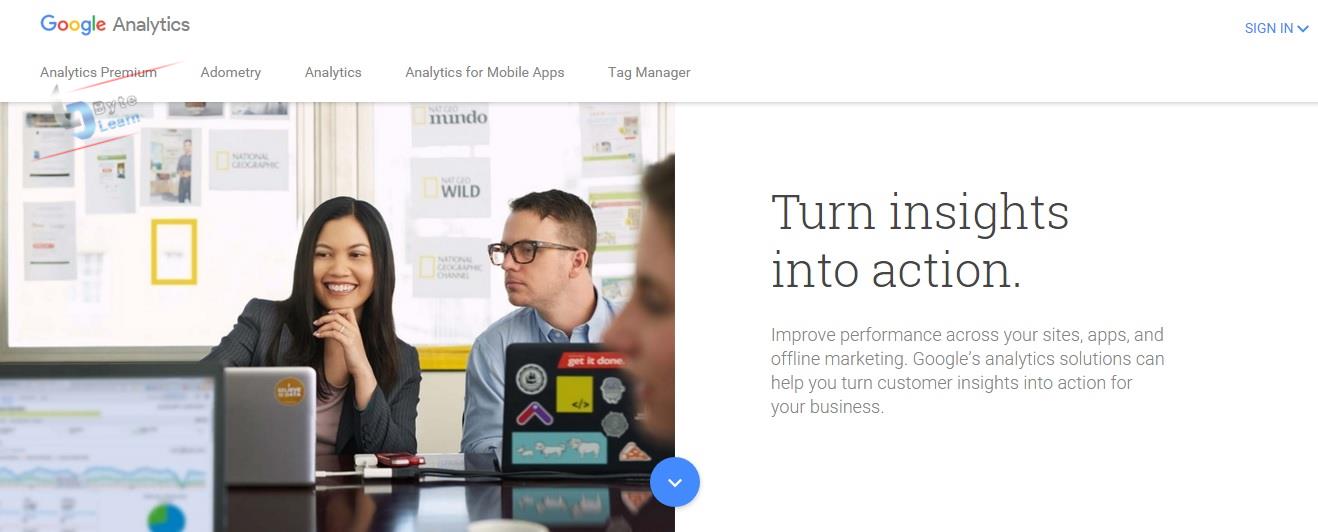
در همان صفحه یک پنجره کشویی برای شما باز می شود که اولین گزینه گوگل آنالیتیکس است.
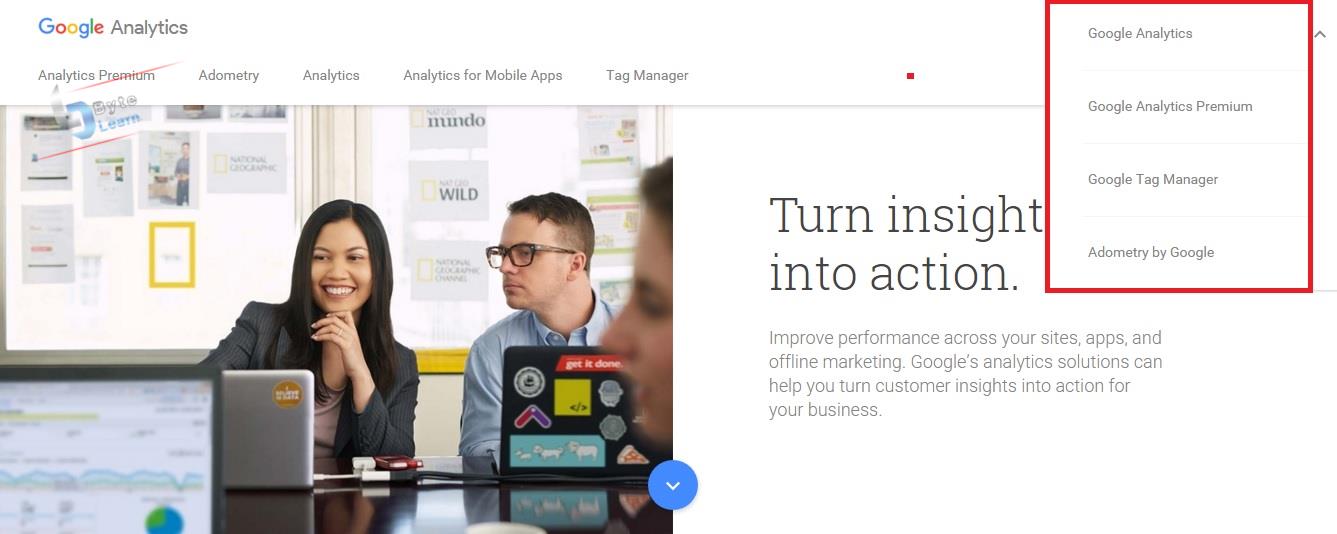
در صورت داشتن حساب کاربری جیمیل در صفحه باز شده، sigh in می کنید در غیر این صورت با انتخاب گزینه ایجاد یک حساب کاربری وارد صفحه ای می شوید که از شما درخواست اطلاعاتی از جمله: نام، جنسیت، تاریخ تولد و غیره را می خواهد.

توجه داشته باشید که شماره تلفن را به درستی وارد کنید چرا که گوگل ممکن است از آن برای تایید حساب کاربری شما استفاده کند.
پس از پر کردن تمام کادرها و تایید نهایی، گوگل یک آدرس ایمیل با نام کاربری وارد شده در قسمت قبل را به شما اختصاص خواهد داد و بلافاصله به شما پیشنهاد می دهد تا در گوگل پلاس نیز عضو شوید. شما می توانید با افزودن اطلاعاتی در مورد موقعیت مکانی، محل کار، عکس پروفایل و غیره یک صفحه در این شبکه داشته باشید. زمانی که این مراحل تکمیل شود، یک ایمیل تایید برای شما از سوی گوگل ارسال خواهد شد.
حال که یک حساب کاربری گوگل برای شما ایجاد شده، وقت آن رسیده است که نحوه ی دسترسی به گوگل آنالیتیکس را بررسی کنیم.
ابتدا به کمک این حساب کاربری در صفحه گوگل آنالیتیکس که پیش تر توضیح داده شد، sigh in کنید تا به این نرم افزار متصل شوید و آدرس وب سایت مورد نظر خود را در این صفحه وارد نمایید.
- ابتدا در قسمت بالای این صفحه با کلیک کردن بر روی وب سایت و یا برنامه موبایل، مشخص کنید که قصد ردیابی کدام یک را دارید.
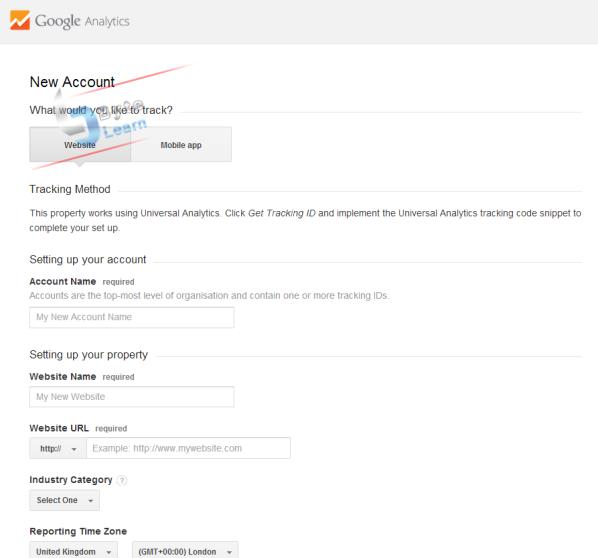
- در گام دوم برای وب سایت خود یک نام مشخص که توسط آن در گوگل آنالیتیکس شناخته شوید، انتخاب کنید. این نام می تواند برند وب سایت شما یا مخفف آن باشد. سپس URL وب سایت خود را وارد کنید.
3-در قسمت صنعت، کسب و کار خود را مشخص کنید. در این قسمت 25 دسته مختلف وجود دارد. بعد از انتخاب دسته، بازه ی زمانی منطقه خود را در قسمت بعد وارد نمایید.
4-سپس روی گزینه گرفتن ردیابی ID و یا get tracking ID کلیک کنید تا به کد ردیابی دسترسی پیدا کنید. این کد می بایست توسط طراح سایت به وب سایت اضافه شود.
5-کد نمایش داده شده توسط گوگل آنالیتیکس را تا قبل از تگ </head> کپی کرده و آن را در سورس کد وب سایت خود قرار دهید و یا اینکه اگر با وردپرس کار می کنید می توانید از طریق نصب افزونه گوگل آنالیتیکس ، ارسال کد را به صورت خودکار انجام دهید.(این روش در ادامه توضیح داده شده است.)
در این حالت شما به یک کد رهگیری جهت فعالسازی این پلاگین نیاز دارید. این کد به صورت ترکیبی از حروف UA و یک سری عدد می باشد که برای هر وب سایتی منحصر به فرد است.
نحوه نصب گوگل آنالیتیکس google analystic روی وردپرس:
برای این کار دو روش وجود دارد:
- از افزونه Insert Header and Footer برای نصب این ابزار روی سایت استفاده نموده و بعد از نصب می بایست کد بالا را، در تنظیمات افزونه کپی کنید.
- راه دوم درج مستقیم کد در هاست می باشد. بدین منظور می بایست فایل header.php مربوط به تم اصلی سایت را یافته و بعد از تگ <body> کد مربوطه را کپی کنید.
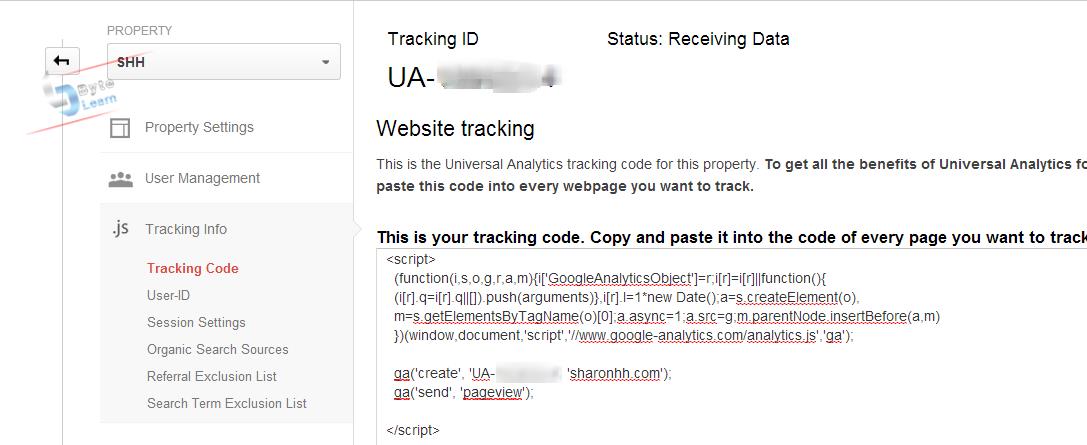
-بعد از اضافه کردن کد، به سایت گوگل آنالیتیکس برگردید و حساب کاربری و جزئیات وب سایت خود را انتخاب کنید. در این مرحله شما وضعیت کد ردیابی خود را با یکی از سه پیغام زیر مشاهده خواهید کرد:
-کد ردیابی نصب نشده است.
-کد ردیابی نصب شده است.
- در حال انتظار برای دریافت اطلاعات
اگر شما پیغام اول را مشاهده کردید، مجددا مراحل قبل را انجام دهید تا مطمئن شوید که کد را به درستی دریافت و نصب کرده اید.
آغاز کار با گوگل آنالیتیکس :
اگر کد ردیابی به درستی نصب شده باشد، می توانید برای دیدن اطلاعات تحلیل شده ی ورودی وب سایت خود به تب گزارش در بالای صفحه مراجعه نمایید. در 24 ساعت اول فقط اطلاعات زمان واقعی یا رخ داده شده در همان لحظه به کمک یک ساعت کوچک در منوی سمت چپ قابل مشاهده خواهد بود.

اولین چیزی که شما در صفحه اصلی گوگل آنالیتیکس می بینید، یک داشبورد شامل بررسی اجمالی مخاطبان است. از این تحلیل برای به دست آوردن یک تصویر کلی نسبت به معیارهای کلیدی و مهم وب سایت خود استفاده کنید. همچنین با ورود به این قسمت ها و کلیک بر روی لینک نمایش داده شده در زیر هر جدول یا نمودار می توان اطلاعات جزئی تری نیز کسب کرد یا اینکه می توان از منوی نوار سمت چپ استفاده کرد. علاوه بر این امکان سفارشی سازی این داشبورد به کمک آیتم های موجود در منو وجود دارد تا بتوانید زیر مجموعه خاصی از اطلاعات را بدون نیاز به جستجو در میان انبوهی از اطلاعات مشاهده نمایید.
شما می توانید زمان کار با این نرم افزار از کلیدهای میانبر برای ورود سریع به صفحات مورد نظر خود مانند اطلاعات زمان واقعی یا آگاه سازی رویدادها منتقل شوید. صفحه آگاه سازی رویدادها، برای اطلاع رسانی شما از رویدادهای خاص مانند وقوع ترافیک آماری معنادار است. با فعالسازی این قسمت، هنگام رخداد رویدادهای مد نظر، هشدارهایی توسط گوگل آنالیتیکس برای شما ارسال خواهد شد.
علاوه بر این می توانید از طریق این منو، گزارش مربوط به بازدیدکنندگان، جذب، رفتار و تغییرات را بررسی کنید. اما در هر یک از قسمت های ذکر شده چه اطلاعاتی وجود دارد؟
مخاطبان: تعداد مخاطبان، علاقه مندی آن ها، موقعیت جغرافیایی و رفتار کاربران در سایت، تکنولوژی مورد استفاده آن ها هنگام ورود به وب سایت و غیره. علاوه بر این موارد امکان سفارشی سازی برخی معیارها و بررسی آن ها نیز امکان پذیر است.
جذب: نحوه ی جذب کاربران به وب سایت شما مانند: کانال ها، کلمات کلیدی، رسانه های اجتماعی، موتورهای جست و جو، لینک های منتشر شده در برخی وب سایت های تبلیغاتی و غیره
رفتار: بررسی اطلاعات محتوای سایت، سرعت آن، جست و جوهای صورت گرفته توسط کاربران، تجزیه و تحلیل هر صفحه از سایت و غیره.
تغییرات: در این قسمت اهداف خود را مشخص می کنید تا متوجه شوید چه تعداد از افراد در وب سایت شما کار خاصی انجام داده اند؛ پر کردن یک فرم و یا تکمیل فرآیند خرید محصولات سایت می تواند نمونه هایی از کارهای صورت گرفته توسط بازدیدکنندگان باشد.
در پایان با توجه به امکانات بی شمار این نرم افزار می توان نتیجه گرفت که گوگل آنالیتیکس با تولید گزارش های جامع خود، ابزاری بسیار مفید در زمینه سئو و بهینه سازی هر وب سایت است که با در نظر گرفتن رایگان بودن آن، به نظر می رسد فرصتی طلایی از سوی گوگل برای کاربران دنیای مجازی به حساب آید.


